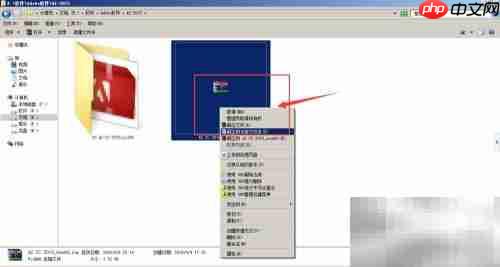
1、首先获取Adobe Illustrator的安装压缩包并进行解压操作。本教程所用为试用版软件,建议在安装之前关闭网络连接,以避免激活过程中出现意外情况。

2、安装包中包含32位和64位两个版本,用户需根据自己的操作系统类型选择对应的安装程序,确保兼容性和运行稳定性。
3、进入解压后的文件夹,找到安装程序并双击运行,启动安装向导。
4、若弹出提示信息,可直接忽略,继续进行下一步操作。

5、在安装界面中,如果已购买软件请选择“安装”选项;若仅想体验功能,则建议选择“试用”模式进行安装。

6、进入账户登录页面,准备输入Adobe账号信息。
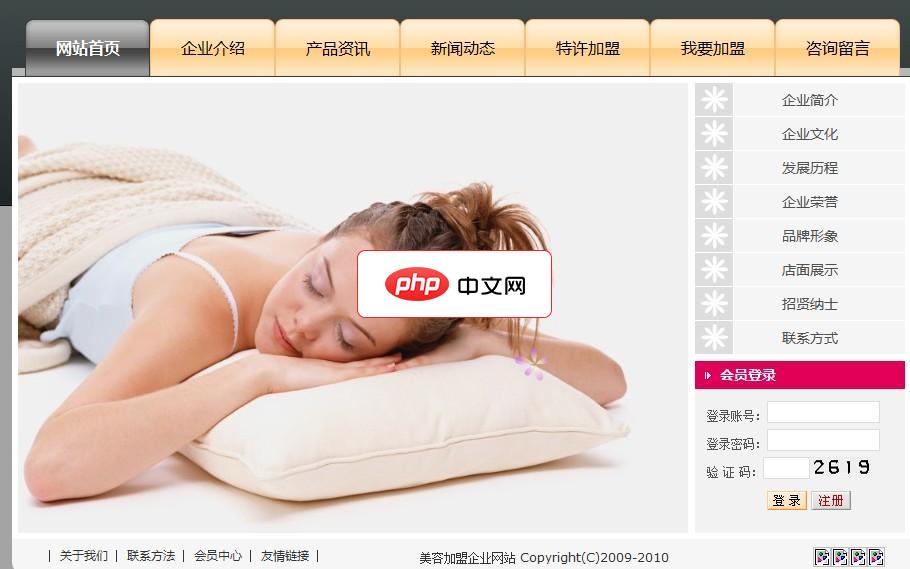
1、演示:以截图为准(已测试)2、本源码为phpweb整站打包3、作者主页:http://www.juchake.com4、关于程序安装: 本源码均为作者亲自测试过,可以正常使用,无限制,为了大家的方便安装,作者还特意录制了安装视频教程,不懂的可以学习教程后安装,谢谢,多多支持。由于是视频教程不好上传,大家到百度云下载即可http://pan.baidu.com/share/link?shar
 0
0

7、点击相应区域完成账号登录流程。

8、阅读相关协议条款后,点击“接受”或“同意”按钮继续安装。

9、自定义选择软件的安装路径,确认无误后点击“开始安装”按钮。

10、安装过程需要一定时间,通常几分钟即可完成,请耐心等待直至安装结束。

以上就是Adobe Illustrator安装教程的详细内容,更多请关注php中文网其它相关文章!

每个人都需要一台速度更快、更稳定的 PC。随着时间的推移,垃圾文件、旧注册表数据和不必要的后台进程会占用资源并降低性能。幸运的是,许多工具可以让 Windows 保持平稳运行。

Copyright 2014-2025 https://www.php.cn/ All Rights Reserved | php.cn | 湘ICP备2023035733号